Não foi possível realizar esta operação no plano corrente
Com o intuito de permitir que o usuário utilize o AltoQi Builder como uma ferramenta genérica de CAD 2D, para elaboração de qualquer tipo de desenho técnico, existem diversos recursos desta natureza disponíveis no programa.
Alguns deles tem como função auxiliar na manipulação de linhas, poligonais e arcos e estão disponíveis na guia Desenhos - grupo Ferramentas.
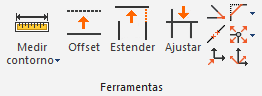
Porém, ao tentar utilizar um destes comandos em um croqui de projeto (Fiação, SPDA, Hidraúlico, etc.), a mensagem Não foi possível realizar esta operação no plano corrente pode ser exibida.
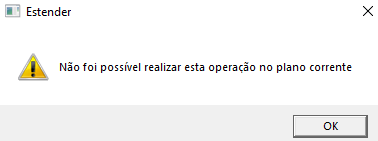
Essa mensagem é emitida quando os elementos selecionados possuem alturas diferentes, portanto, estão em planos diferentes.
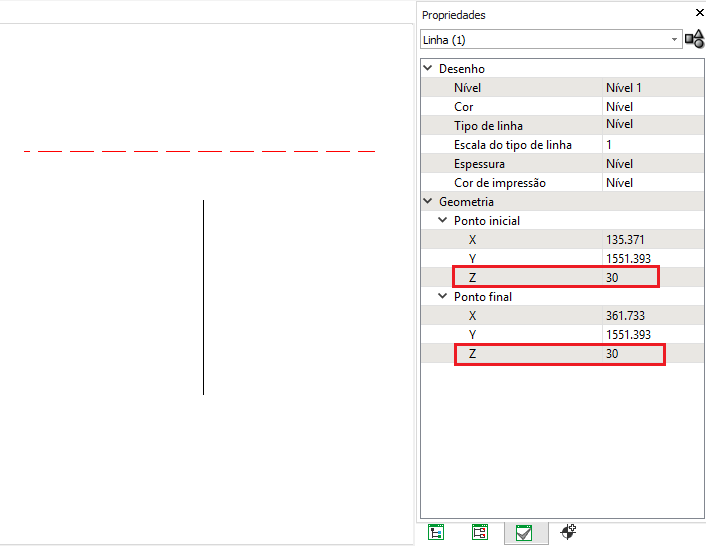
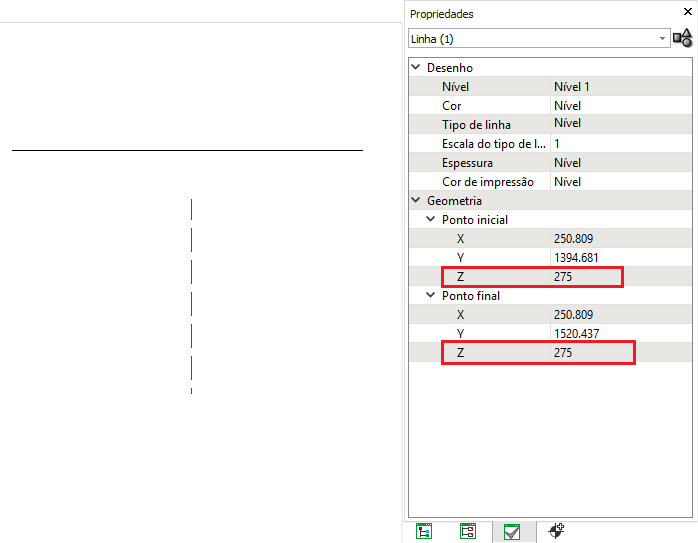
Isso ocorre pois, ao construirmos linhas, poligonais, arcos de círculo, etc, em um croqui de projeto, estes elementos serão criados na altura definida na guia Lançamento - grupo Rede e se alturas diferentes estiverem configuradas no momento do lançamento, os elementos estarão em alturas diferentes.
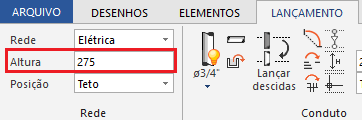
Portanto, para utilizar os comandos de manipulação, primeiramente deve-se ajustar a altura que os elementos foram lançados. Para isso:
- Selecione o elemento que deseja mudar a altura;
- Acesse a guia Elementos, grupo Acessar, comando Propriedades;
- Na janela Propriedades altere a altura Z de todos os pontos;
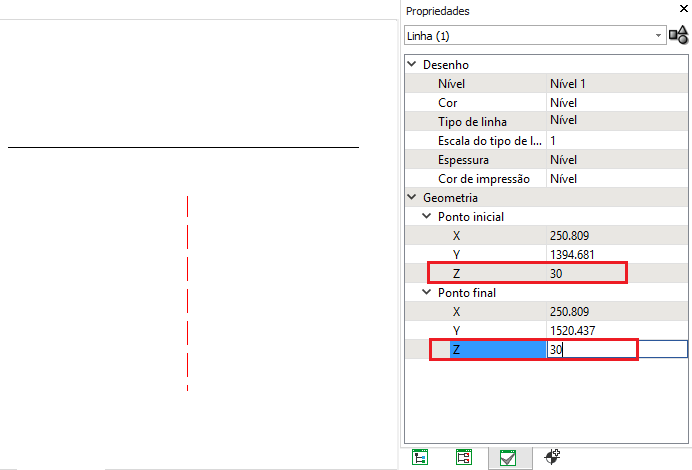
- Pressione Esc para encerrar;
- Após realizar esta modificação será possível realizar a operação de CAD desejada.
Realizando os procedimentos descrito neste artigo o usuário poderá utilizar os comandos de manipulação de linhas, poligonais e arcos.
![Brand Vertical-PRINCIPAL-1.png]](https://suporte.altoqi.com.br/hs-fs/hubfs/Brand%20Vertical-PRINCIPAL-1.png?width=70&height=63&name=Brand%20Vertical-PRINCIPAL-1.png)